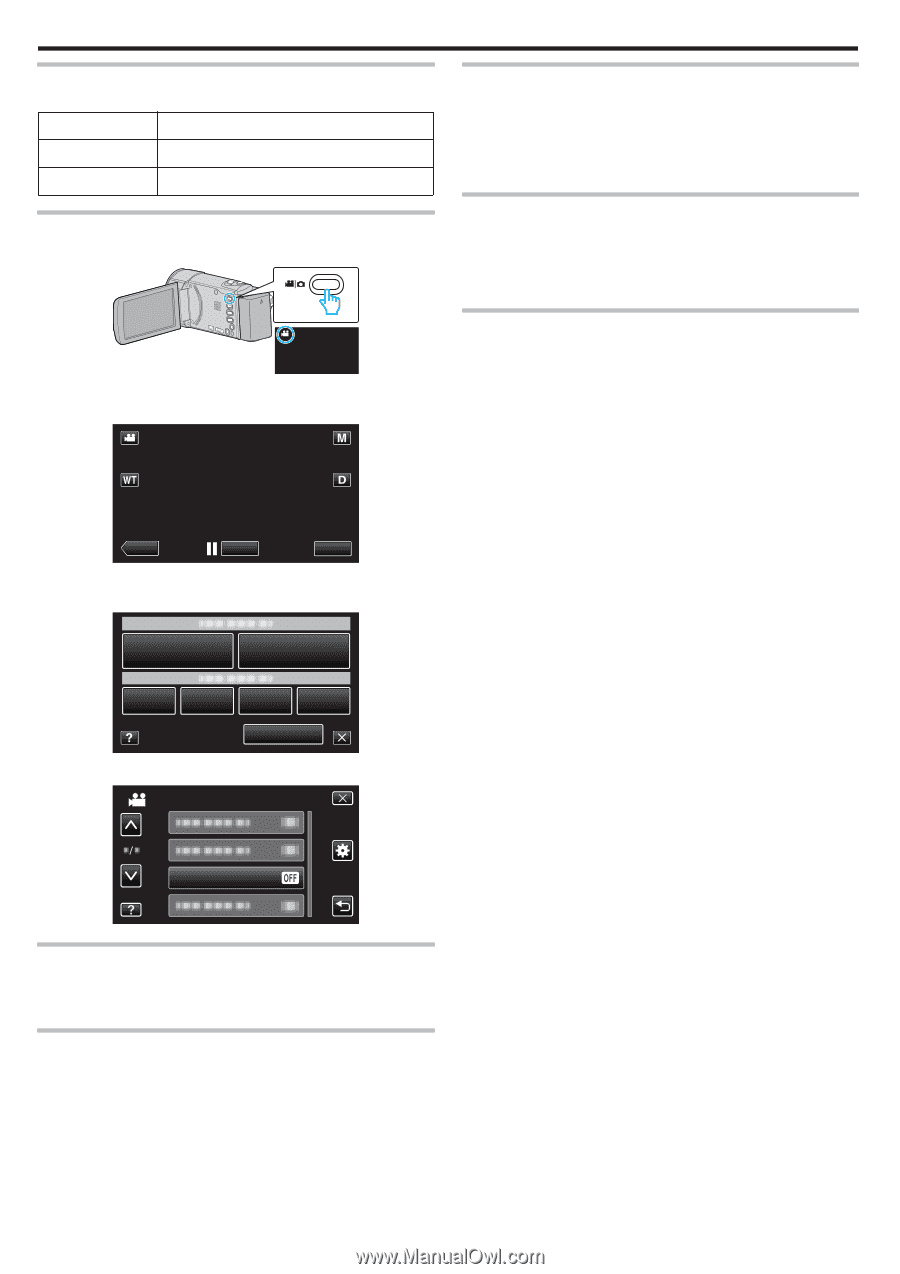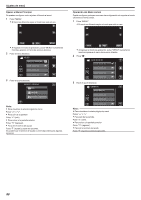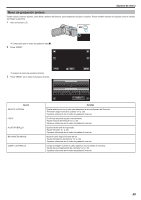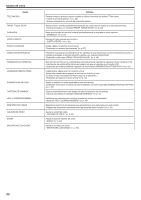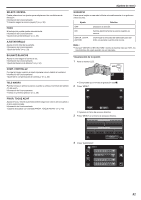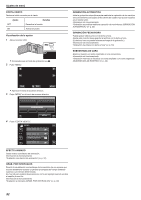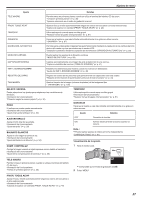JVC GZ-E200 User Manual - Spanish - Page 92
Corta-viento, Efecto Animado, Grab. Por Intervalos, GrabaciÓn AutomÁtica, GrabaciÓn Fecha/hora
 |
View all JVC GZ-E200 manuals
Add to My Manuals
Save this manual to your list of manuals |
Page 92 highlights
Ajustes de menú CORTA-VIENTO Reduce el ruido causado por el viento. Ajuste Detalles OFF Desactiva la función. ON Activa la función. Visualización de la opción 1 Abra el monitor LCD. . 0 Compruebe que el modo de grabación sea A. 2 Pulse "MENU". GRABACIÓN AUTOMÁTICA Inicia la grabación automáticamente mediante la captación de los cambios en los movimientos del sujeto (brillo) dentro del cuadro rojo que se visualiza en el monitor LCD. Información de funcionamiento "Grabación automática mediante captación de movimientos (GRABACIÓN AUTOMÁTICA)" (A p. 50) GRABACIÓN FECHA/HORA Puede grabar vídeos junto con la fecha y hora. Ajuste esto cuando desea guardar el archivo con la fecha y hora. (La fecha y hora no pueden eliminarse luego de la grabación.) Información de funcionamiento "Grabación de vídeos con fecha y hora" (A p. 53) SUBVENTANA DE CARA Amplía y muestra un rostro registrado en una subventana. Información de funcionamiento "Grabación mientras se visualiza una vista ampliada o un rostro registrado (SUBVENTANA DE ROSTRO)" (A p. 42) ˻PLAY REC . 0 Aparece el menú de accesos directos. MENU 3 Pulse "MENU" en el menú de accesos directos. . 4 Pulse "CORTA-VIENTO". VÍDEO MENU CORTA-VIENTO . EFECTO ANIMADO Graba vídeos con efectos de animación. Información de funcionamiento "Grabación con efectos de animación" (A p. 37) GRAB. POR INTERVALOS Permite la visualización momentánea de los cambios de una escena que ocurren lentamente durante un periodo prolongado de tiempo tomando cuadros a un intervalo determinado. Es muy útil para realizar observaciones, como por ejemplo cuando se abre el capullo de una flor. Información de funcionamiento "Grabación a intervalos (GRAB. POR INTERVALOS)" (A p. 49) 92